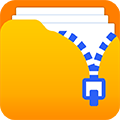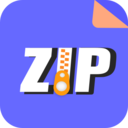软件特色
1、用户界面的设计简单明了操作的逻辑非常的清晰;
2、zarchiver超小的应用的体积功能的涵盖确实非常的强大的;
3、支持对于更加广泛的文件类型的解压的服务;
4、可以创建压缩文件包可以为压缩包添加密码。
5、zarchiver压缩率相当高,而资源占用相对较少、固定压缩
6、流行好用的压缩工具
7、如果有注释,还能在属性中查看其内容
8、完美支持多种压缩格式
9、对文件进行类似于资源管理器的操作

软件功能
★常用文件,用户能够通过常用文件来对相关的文件进行搜索给您带来便捷
★文件文磊,该软件对本地文件以及安装包视频等都进行了分类方便查看
★文档格式,能够对多种文档格式进行识别包括PPT,DOC,TXT,XIS等等
★其他文件,也能够管理第三方软件里的各种各样的文件带给您纯正体验

软件优势
1、快速解压缩文件,支持多种文件类型的压缩和解压缩,快速压缩文件;
2、支持多线程处理和有效的文件管理,并支持密码非常强的rar压缩文件;
3、通过电子邮件发送的压缩包可以直接从电子邮件中提取,而无需下载到手机上;
4、没有捆绑软件,支持点击解压缩,节省不必要的步骤,无需维护即可运行。
支持格式
a、支持创建7z (7zip), zip, bzip2 (bz2), gzip (gz), XZ, tar的压缩文件;
b、支持解压 7z (7zip), zip, rar, bzip2, gzip, XZ, iso, tar, arj, cab, LZH, LZMA, xar, tgz, tbz, Z, deb, rpm;
c、支持查看7z (7zip), zip, rar, bzip2, gzip, XZ, iso, tar, arj, cab, LZH, LZMA, xar, tgz, tbz, Z, deb, rpm
怎么解压
许多用户刚刚使用软件的时候不是清楚具体如何操作,下面就来告诉大家怎么用它进行解压。软件解压的速度飞快,并且操作简单,是必备的手机解压工具。
1、首先我们打开软件,找到需要解压的文件。

2、然后这个rar文件后就会出现如下图中的各种选项。选择我们需要的解压方式。一般来说选择解压至压缩文档名称比较方便。

3、根据文件的大家,解压的速度也不一样,不过基本上和电脑上解压速度差不多。完成后就可以看到解压的文件了。

怎么重命名
zarchiver不仅仅可以对文件进行解压缩,同时还能对文件进行重命名,方便用户对解压出来的文件和压缩包进行改名,这样可以更好地分辨和管理它们,一起来看具体怎么重命名吧。
1、首先我们选中要重命名的文件,然后长按唤出菜单。注意要长按哦,直接点击不会出现这么详细的菜单。

2、选择重命名功能后我们就可以对其进行改名字了。修改完成后点击确定就可以,还可以对文件后缀名进行修改。

怎么压缩视频
有时候我们要用手机分享一个视频文件,但是文件过大或者是数量较多分享起来很不方便,那么要如何压缩视频文件呢,一起来看看具体的方法吧。
1、首先我们选择要压缩的视频文件。单个视频文件直接选择就可以了,如果是多个视频文件,则需要先建立一个文件夹或者多选来进行压缩。

2、点击就可以出现以下的压缩菜单,我们可以选择快速压缩为ZIP和7z。

3、如图所示,这个MP4视频文件就压缩完成了,我们可以将快速分享到通讯软件。

常见问题
1、什么密码?
一些档案的内容可被加密和存档只能用密码打开(不要使用手机密码!)。
2、程序无法正常工作?
给我发送一封电子邮件,该问题的详细说明。
3、如何压缩文件?
选择所有文件,要压缩,通过点击图标(从文件名的左侧)。点击所选文件的一个,然后从菜单中选择“压缩”。设置所需的选项,然后按OK按钮。
4、如何解压文件?
点击压缩文件名称,并选择合适的选项(“解压到”或其他)。
特别说明
软件信息
- 厂商:ZArchiver
- 包名:ru.zdevs.zarchiver
- MD5:F4FE26FEFB40AEBD572A3AF211257C2F
- 备号:粤ICP备2021109195号-10A










 快解解压专家软件
快解解压专家软件
 免费解压缩包
免费解压缩包
 ZArchiver橙色的解压器
ZArchiver橙色的解压器
 解压软件
解压软件
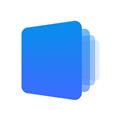 文件管理专家
文件管理专家
 压缩包查看软件
压缩包查看软件
 ZArchiver Pro捐赠版
ZArchiver Pro捐赠版















 webview
webview
 ES文件浏览器
ES文件浏览器
 Uptodown应用商店
Uptodown应用商店
 百度网盘app
百度网盘app
 应用隐藏计算器
应用隐藏计算器
 GooglePlay官方正版
GooglePlay官方正版
 MCT门禁卡
MCT门禁卡
 豌豆荚手机助手
豌豆荚手机助手
 太极Xposed框架
太极Xposed框架